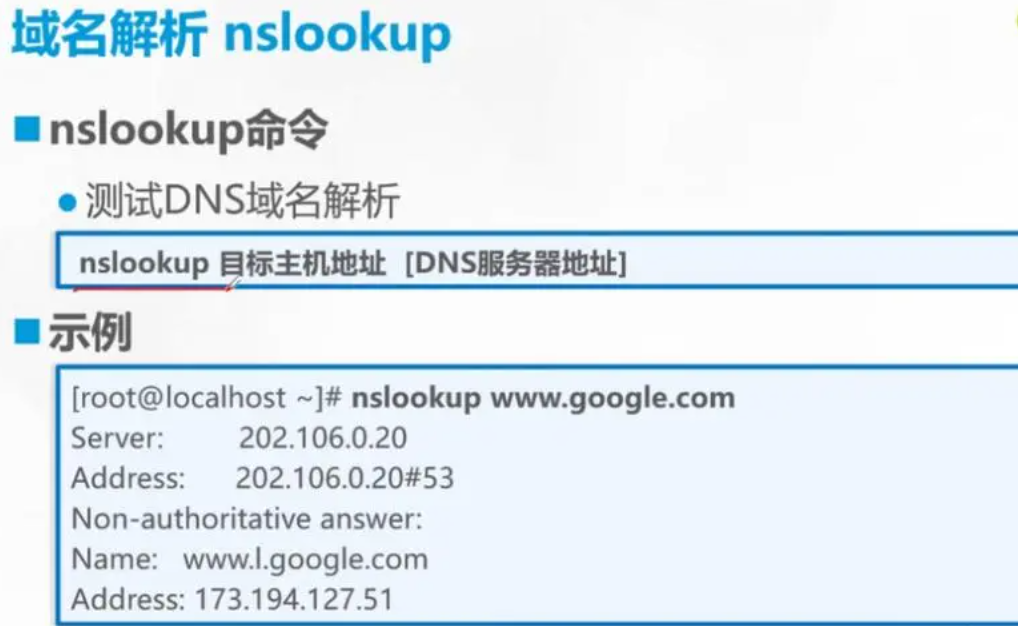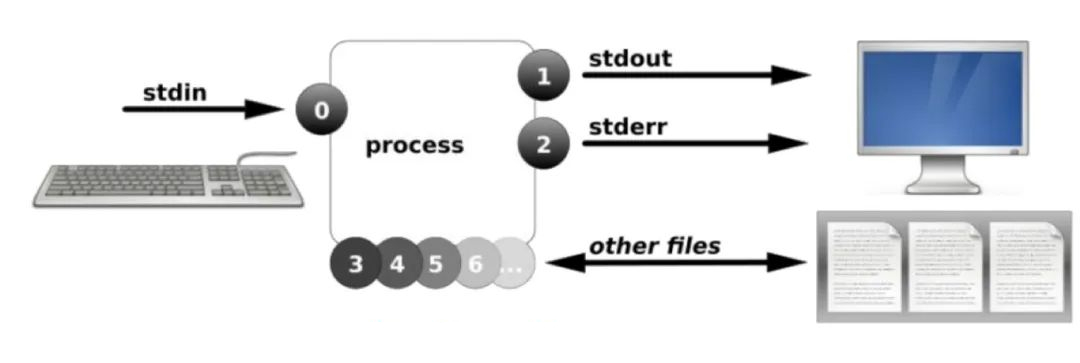调整 Linux 系统字体大小的方法取决于您使用的桌面环境。
以下是一些常见桌面环境的字体大小调整方法:
- GNOME 桌面环境:
- 打开 “Settings”(设置)。
- 选择 “Universal Access”(通用访问)。
- 在 “Text Size”(文字大小)部分,使用滑块调整字体大小。
- KDE Plasma 桌面环境:
- 打开 “System Settings”(系统设置)。
- 选择 “Fonts”(字体)。
- 在此处,您可以分别调整不同类型字体的大小,例如标题、正文等。单击 “Apply”(应用)以保存更改。
- Xfce 桌面环境:
- 打开 “Settings”(设置)。
- 选择 “Appearance”(外观)。
- 切换到 “Fonts”(字体)选项卡。
- 在 “Default Font”(默认字体)旁边,点击已选字体来调整字体大小。
- LXQt/LXDE 桌面环境:
- 打开 “Preferences”(首选项)> “LXQt settings”(LXQt 设置)> “Appearance”(外观)。
- 切换到 “Font”(字体)选项卡。
- 点击 “Change…”(更改…)按钮来调整字体大小。
![linux字体太小怎么办(调整Linux系统字体大小) 图片[1]-linux字体太小怎么办(调整Linux系统字体大小)-不念博客](https://www.bunian.cn/wp-content/uploads/2023/04/weixintupian20230424194106.png)
如果您使用的是终端,可以通过以下方式调整字体大小:
- GNOME 终端:
- 打开 “Edit”(编辑)> “Preferences”(首选项)。
- 在 “Text Appearance”(文本外观)下,使用滑块调整字体大小。
- Konsole(KDE 终端):
- 打开 “Settings”(设置)> “Edit Current Profile…”(编辑当前配置文件…)。
- 切换到 “Appearance”(外观)选项卡。
- 选择一个已有的字体配置或创建一个新的配置,然后点击 “Edit Font…”(编辑字体…)按钮来调整字体大小。
- Xfce 终端:
- 打开 “Edit”(编辑)> “Preferences”(首选项)。
- 切换到 “Appearance”(外观)选项卡。
- 点击 “Select Font…”(选择字体…)按钮来调整字体大小。
- LXQt/LXDE 终端(QTerminal):
- 打开 “Edit”(编辑)> “Preferences”(首选项)。
- 切换到 “Appearance”(外观)选项卡。
- 点击 “Choose…”(选择…)按钮来调整字体大小。
这些步骤可能因您使用的 Linux 发行版或桌面环境版本而略有不同。
如有需要,请查阅相应发行版和桌面环境的官方文档。
© 版权声明
本站文章由不念博客原创,未经允许严禁转载!
THE END